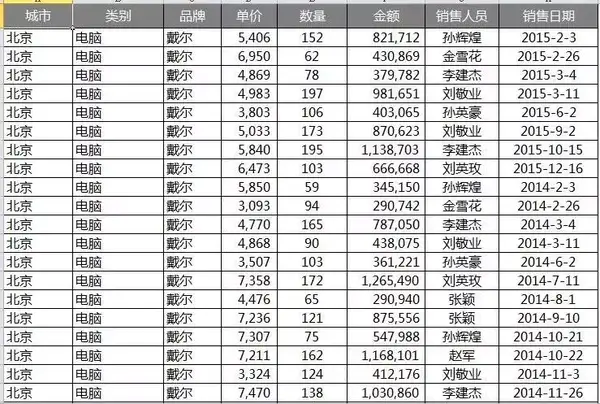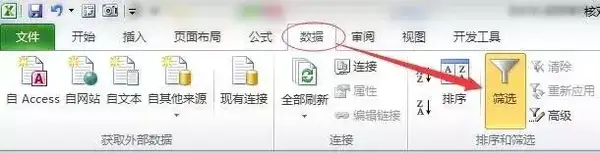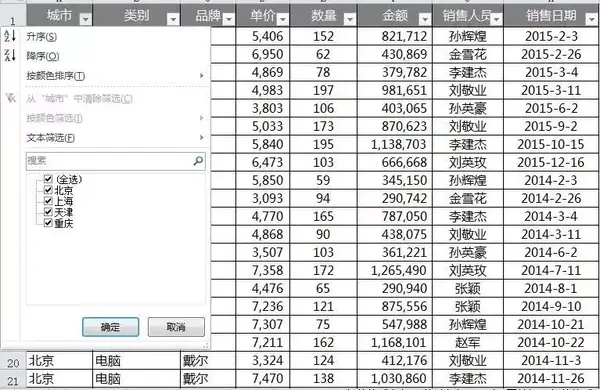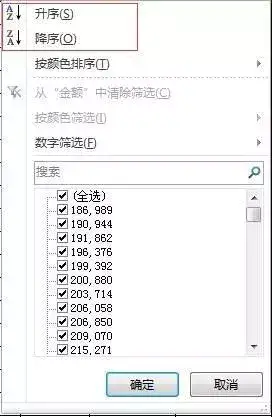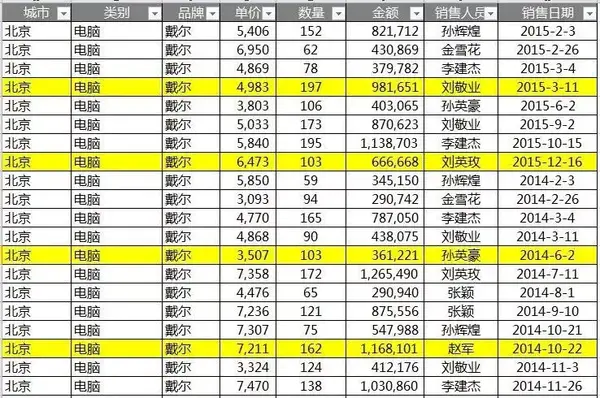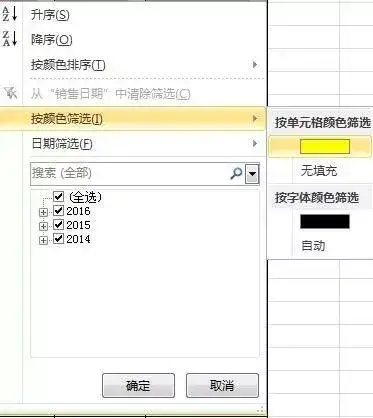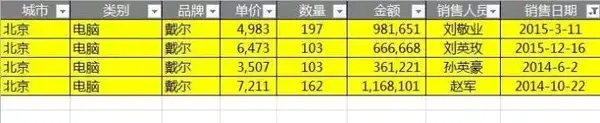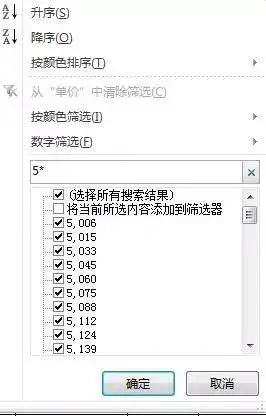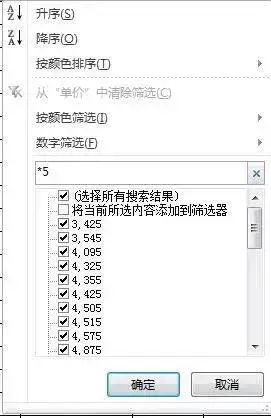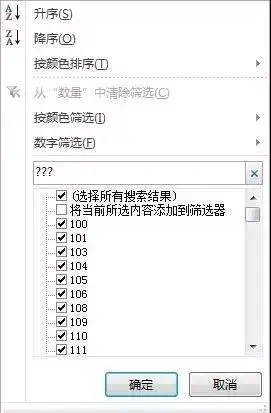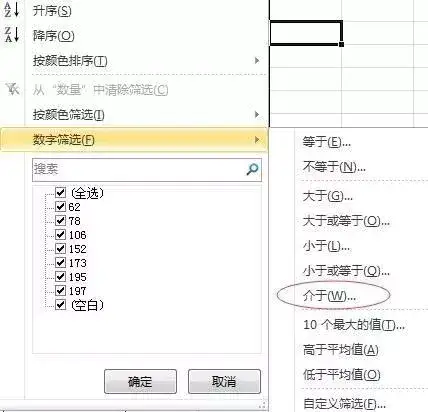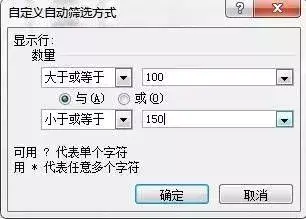excel怎么筛选自己想要的数据(如何在表格里面快速筛选)
Excel中数据的筛选是数据计算之前要进行的一个关键步骤,因为现代企业的数据都是数以万计的,如何在海量数据中,筛选出我们要的数据,是一项非常重要的工作。
数据筛选在企业财务实务中是比较常见的。比如,在计算个人所得税时,我们需要把应纳税所得额超过一定金额单独申报的人员信息筛选出来,通知其进行单独报税;在开经营分析会的时候,我们会统计各个大区的销售情况,与上年和预算目标比较,看看各大区的实际业绩与预期是否一致;在做成本分析的时候,我们会把某些异常变动的成本费用数据筛选出来,查看其异常变动原因等等,以上类似的场景,很多财务人员可能每天都要面对。所以,除了本章第一节所说的,核对数据要快速,减少加班时间,我们在做数据筛选工作的时候,实际上也是有很多技巧的,需要我们深入掌握,从而大幅提高工作效率。
Excel中的常用数据筛选功能有两种:【自动筛选】和【高级筛选】,下面,我们分别进行讲解。
销售部门发来一份“销售情况统计表”,公司马上就要开经营分析会了,我们要对其进行深入分析,以发现经营管理过程中需要提升的内容。让我们分别用【自动筛选】和【高级筛选】对其做精准数据提取和分析吧。
▼
自动筛选的8个实用技法
【自动筛选】可以快捷定位需要查找的信息,并过滤掉不需要的数据将其隐藏。筛选只是显示出你想要的数据,并不会改变当前数据库的内容。
使用方法是,在标题行中,点击一个单元格或者选中一整行,然后点击【数据】菜单中的【筛选】功能,这时,我们可以看到,标题行的每个单元格都会出现三角形选项按键,点击,会依次显出来【升序排列】-【将序排列】-【按颜色排序】-【文本筛选】-【搜索框】等,如图所示。
销售情况统计表
在【数据】菜单中选择【筛选】功能
【自动筛选】对话框
普通排序
如果我们想对任意一个标题字段进行排序,使数据看起来更规整,那我们可以使用【筛选】中的排序功能。
具体操作:
这里我们让“销售情况统计表”按照销售金额从大到小排序,可以点击标题字段“金额”处的三角选项按钮,然后选择【降序】。这时,会发现,销售数据已经按照销售金额排序了。
点击标题字段“金额”处的三角选项按钮,然后选择【降序】
销售数据已按照金额从大到小排列
按照颜色筛选
我们查看数据的时候,有时会把一些要重点关注的数据用填充颜色的方式标注出来,但是,由于这些数据都是隔行标注的,所以我们没办法将其进行汇总计算,能不能一次性把填充一个颜色的数据都筛选出来,然后进行计算?【自动筛选功能】可以!
具体操作:
这里我们想把已经被颜色填充的“销售情况统计表”中的重点数据筛选出来。
点击任意标题字段处的三角选项按钮,在弹出的对话框中,点击【按颜色筛选】,选择已经被我们刚才设置的填充色。这时,我们要的数据已经被筛选出来。
需要说明的是,如果需要清除筛选结果,可以点击【筛选】旁边的【清除】按钮,数据即可恢复没有被筛选时的样子。
将需要关注的数据用颜色填充进行标注
选择已经被我们刚才设置的填充色
数据已经被筛选出来
清除筛选结果,可以点击【筛选】旁边的【清除】按钮
筛选“包含某个值”的数据
具体操作:
如果我们只想把“销售情况统计表”中所有姓“张”的业务员业绩筛选出来,那么我们只需要找到对应的标题字段“姓名”,点击三角选项按钮,在弹出的对话框中,输入“张”。这时,所有姓“张”的业务员业绩情况明细就被筛选出来了。
在弹出的对话框中,输入“张”
筛选“以某个值开头”的数据
具体操作:
如果我们只想把“销售情况统计表”中,所有商品单价“以5开头”的销售数据筛选出来,那么我们只需要找到对应的标题字段“单价”,点击三角选项按钮,在弹出的对话框中,输入“5*”。这时,所有商品单价“以5开头”的销售数据就被筛选出来了。
注意,在Excel中,“*”代表任意多个任意字符,“?”代表任意一个字符。这里的“5*”就是一种模糊搜索形式,意思是以5开头的任意数据内容。
筛选“以某个值结尾”的数据
如果我们只想把“销售情况统计表”中,所有商品单价“以5结尾”的销售数据筛选出来,那么我们只需要找到对应的标题字段“单价”,点击三角选项按钮,在弹出的对话框中,输入“*5”。这时,所有商品单价“以5结尾”的销售数据就被筛选出来了。
在弹出的对话框中,输入“5*”
在弹出的对话框中,输入“*5”
筛选“几位数字”的数据
如果我们只想把“销售情况统计表”中,所有商品数量为“3位数”的销售数据筛选出来,那么我们只需要找到对应的标题字段“数量”,点击三角选项按钮,在弹出的对话框中,输入“???”。这时,所有商品数量为“3位数”的销售数据就被筛选出来了。
注意,这里输入“?”时,要确保是英文输入法下的问号,中文状态下输入的问号是不行的。
在弹出的对话框中,输入“???”
精确查找“包含某值”的数据
如果我们只想把“销售情况统计表”中,所有商品数量刚好为“65”的销售数据筛选出来,那么我们只需要找到对应的标题字段“数量”,点击三角选项按钮,在弹出的对话框中,输入“65”。这时,所有商品数量为“65”的销售数据就被筛选出来了。
注意,想实现精确查找时,只要对其加英文状态下的双引号,搜索即可。图3-77在弹出的对话框中,输入“65”。
查找“在某个区间”的数据
如果我们只想把“销售情况统计表”中,所有商品数量区间为“100-150”的销售数据筛选出来,那么我们只需要找到对应的标题字段“数量”,点击三角选项按钮,在弹出的对话框中,选择【数字筛选】,选择【介于】,在【大于或等于】中输入“100”,【小于或等于】中输入“150”。这时,所有商品数量区间为“100-150”的销售数据就被筛选出来了。
注意,这里的商品数量属于数字类型字段,如果我们选择的是商品名称等文字型的字段,则在做筛选时,出现的是【文字筛选】对话框,原理是一样的,按照我们上述的方法进行相应操作即可。
选择【数字筛选】,选择【介于】
End.
运行人员:中国统计网小编(微信号:itongjilove)
微博ID:中国统计网
中国统计网,是国内最早的大数据学习网站,公众号:中国统计网
http://www.itongji.cn